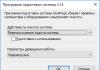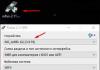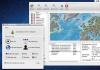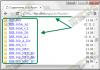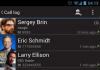Anda mungkin sudah lama melihat bahawa bahagian yang paling penting dan paling berbahaya dalam komputer ialah bahagian perisiannya. Ia adalah kerana kegagalan di dalamnya bahawa kesilapan serius berlaku, menyebabkan masalah yang sangat tidak menyenangkan. Salah satunya ialah kehilangan data.
Sudah tentu, jika anda telah berjaya membuat salinan dokumen terpenting anda pada media boleh tanggal, maka anda akan dapat mengelakkan kebanyakan masalah apabila memadam fail secara tidak sengaja. Tetapi bagaimana jika fail ini berada dalam satu salinan? Ramai orang berputus asa pada peringkat ini kerana mereka percaya bahawa fail yang dipadam tidak akan dapat dipulihkan. Tetapi orang yang biasa dengan istimewa utiliti pemulihan data, bukan sahaja mereka tidak akan berhenti, cuba melupakan masalah itu, tetapi mereka akan meneruskan, dan pada kadar yang dipercepatkan.
Hari ini saya ingin melihat dua program yang paling biasa, yang, walaupun mempunyai fungsi yang sangat berkuasa dan berguna, juga diedarkan di Internet secara percuma - ini adalah Recuva dan Undelete 360. Kedua-duanya mempunyai antara muka minimalis, malah tetapan lanjutan akan tidak menimbulkan sebarang soalan - semuanya mudah dan mudah.
Recuva
Recuva telah dicipta oleh pembangun CCleaner, yang masih sangat popular di kalangan pengguna peranti Windows. Ia hanya mempunyai yang terbaik daripada CCleaner - reka bentuk yang ringkas dan "betul", serta keupayaan yang besar dan prestasi tinggi.

Apabila anda mula-mula mula, Recuva bermula dalam mod "wizard", di mana semua yang anda perlu lakukan ialah memilih jenis fail yang dipadam dan menunjukkan lokasi di mana anda fikir ia berada. Semua. Selepas ini, aplikasi mula menganalisis keseluruhan partition (malah ia boleh mencari fail yang dipadam pada media boleh tanggal), menunjukkan bilangan fail, nama mereka dan betapa tingginya kemungkinan ia akan dipulihkan. Fail bertanda "hijau" boleh dipulihkan dengan kebarangkalian 90%, tetapi fail bertanda "merah" akan menjadi lebih sukar. Memulihkan fail sedemikian kadangkala boleh menjadi sangat bermasalah, tetapi anda masih mempunyai peluang.
Nyahpadam 360
Program Undelete 360 juga merupakan pembantu yang cukup baik sekiranya berlaku kehilangan data. Seperti Recuva, pembangun tidak mengehadkan fungsinya untuk mengimbas partition cakera keras sahaja - Undelete 360 juga boleh berfungsi dengan media luaran, seperti kad USB atau pemacu keras boleh tanggal. Jika kita bercakap tentang penampilan aplikasi, ia juga agak baik. Segala-galanya dilakukan dengan standard yang baik dan dengan rasa - terutamanya untuk aplikasi percuma. 
Setelah imbasan selesai, anda akan dapat memilih satu atau lebih fail yang muncul dalam senarai yang ditapis, dan juga akan mempunyai akses kepada sifat setiap daripadanya. Mengisih fail itu sendiri ternyata menjadi jelas dan mudah secara tidak dijangka. Satu lagi ciri menarik program ini ialah keupayaan untuk memadam fail sepenuhnya. 
Undelete 360 boleh memulihkan hampir semua fail yang hilang, dan tidak kira bagaimana anda memadamkannya - menggunakan Recycle Bin, baris arahan dalam DOS, atau secara tidak sengaja (dengan antivirus atau aplikasi untuk membersihkan cakera keras anda daripada "tidak digunakan ” fail, contohnya).
Recuva, tidak seperti Undelete 360, mampu menjalankan analisis yang mendalam, yang akan menjadikannya sangat mudah untuk mencari walaupun fail yang telah dipadamkan lama dahulu atau dipadam menggunakan pemformatan penuh. Program Recuva, lebih-lebih lagi, boleh mencari muzik atau video yang dipadamkan daripada pemain anda. Apabila anda menyambungkan pemacu kilat atau pemain, ia akan mengenalinya sebagai media boleh tanggal dan, selepas analisis, akan menunjukkan fail yang dipadamkan.
Malah pengguna berpengalaman mungkin mempunyai soalan: bagaimana untuk memulihkan fail yang dipadamkan dari tong kitar semula. Kadangkala fail yang tidak diperlukan pun boleh menjadi sangat berguna. Artikel ini berkemungkinan 90% membantu menyelesaikan masalah pemulihan.
Artikel ini akan sangat berguna untuk orang yang sentiasa memadamkan segala-galanya kecuali yang penting pada masa ini. Ia juga berlaku bahawa bakul menjadi penuh dan data dipadamkan daripadanya secara automatik. Atau mungkin anda atau seseorang di rumah secara tidak sengaja memadamkan sesuatu.
Apa yang perlu dilakukan jika anda memerlukan dokumen atau folder yang telah lama hilang sebagai tidak perlu?
Jika sedikit masa telah berlalu, anda boleh memulihkan semua yang anda perlukan dengan mudah menggunakan program khas. Salah satu daripadanya akan dibincangkan secara terperinci dalam artikel ini, dari pemasangan hingga operasi.
Program Recuva percuma
Mari lihat alat yang boleh memulihkan fail yang dipadam. Program ini agak berkesan dan mudah digunakan. Ciri tersendirinya ialah keupayaan untuk melihat dan memilih perkara yang akan dipulihkan.
Selalunya berlaku bahawa banyak data yang dipadam terkumpul dan sedang menunggu dalam barisan untuk banci. Dan anda tidak semestinya perlu memulihkan semuanya, tetapi satu dokumen sudah mencukupi. Mari lihat memulihkan fail dengan program ini langkah demi langkah.
Nasihat! Gunakannya untuk menghidupkan semula fail yang telah dipadamkan melepasi tong kitar semula, iaitu, memintasnya. Ini biasanya cara maklumat dipadamkan daripada media seperti pemacu kilat dan pemacu keras luaran. Gabungan Shift + Delete memberikan kesan pemadaman yang sama.
Memuat turun dan memasang Recuva
Program ini mudah dicari dan dimuat turun. Setelah muat turun selesai, buka fail. Dalam tetingkap ini, klik "OK" dan mulakan pemasangan.
Apabila tetingkap muncul dengan ucapan dari wizard pemasangan, klik pada butang "Seterusnya".
Kemudian tetingkap dengan perjanjian lesen akan muncul. Klik pada "Saya Terima."
Dalam tetingkap seterusnya dengan pilihan pemasangan tambahan, tandai kotak yang diperlukan, sebagai contoh, tentang membuat pintasan pada Desktop dan dalam menu Mula. Klik pada butang "Seterusnya".
Kemudian anda akan ditawarkan bar alat percuma, tetapi lebih baik untuk menyahtanda kotak dan menolak tawaran yang menggoda. Pemasangan akan bermula selepas menekan butang yang sesuai.
Tunggu sebentar untuk program dipasang. Ia tidak akan bertahan lama.
Apabila tetingkap ini muncul, pilih "Batal".
Apabila pemasangan selesai, klik Selesai. Sekarang anda boleh beralih ke bahagian seterusnya!
Memulihkan data yang dipadamkan daripada tong kitar semula
Beginilah cara program akan menyambut anda apabila anda membukanya. Klik Seterusnya.
Tetingkap berikut boleh memudahkan anda mencari item yang hilang. Inilah maksudnya: jika anda tahu dengan tepat jenis fail yang anda perlukan, contohnya, daripada dokumen, muzik atau video, kemudian pilihnya. Jika anda tidak pasti, klik batal.
Sekarang pilih dari mana data dipadamkan: cakera boleh tanggal, pemacu tempatan C atau lain-lain. Ini akan mempercepatkan carian dengan ketara. Menggunakan butang "Analisis", anda boleh mula menyemak. Ia terletak di sebelah kanan kawasan di mana anda memilih lokasi fail yang dipadamkan.
Butang yang sepadan terletak di sudut kanan bawah tetingkap.
Dalam tetingkap seterusnya, pilih lokasi di mana anda ingin melihat fail yang dipulihkan. Sahkan keputusan anda dengan butang "OK". Selepas masa yang singkat, data yang dipadamkan akan dianimasikan semula.
Nasihat! Terdapat kemungkinan memulihkan fail yang hilang dari Tong Kitar Semula tidak akan berjaya. Ini mungkin disebabkan kehilangan masa: data yang dipadam mungkin telah ditimpa. Tetapi anda boleh cuba menggunakan program pemulihan lain untuk memastikan anda telah melakukan segala-galanya dan tidak mungkin untuk memulihkan fail itu sendiri. Kemudian anda boleh menghubungi pakar: walaupun dalam keadaan sedemikian, masih ada peluang untuk hasil yang berjaya.
Program pemulihan lain
Program yang dibincangkan dalam artikel ini bukanlah satu-satunya program yang boleh membantu dalam masa sukar tanpa bantuan profesional. Dua program lain yang akan dibentangkan di bawah juga berfungsi dengan baik, dan anda boleh menggunakannya jika anda gagal dengan Recuva.
Semua program adalah serupa dalam penggunaan, jadi kini tidak sukar bagi anda untuk memahami hampir mana-mana daripada mereka.
Sekarang anda tahu bahawa data yang hilang boleh dipulihkan, dan ia lebih mudah daripada yang kelihatan! Tonton video yang berkaitan dengan topik artikel:
Bagaimana untuk memulihkan fail yang dipadam dari Tong Kitar Semula
Panduan langkah demi langkah: Cara memulihkan fail yang dipadamkan dari Tong Kitar Semula
Ramai orang, termasuk saya, terbiasa memadamkan segala-galanya dengan "anjakan", i.e. bukan melalui bakul seperti biasa, tetapi serta-merta dan selama-lamanya. Ini mudah, anda tidak perlu membuang masa mengosongkan sampah, terutamanya apabila fail yang tidak diperlukan telah terkumpul di sana selama sebulan penuh. Tetapi, tabiat ini, tanpa sandaran biasa, boleh membawa kepada perkenalan dengan program pemulihan data. Dan itulah senario kes terbaik. Paling teruk, kehilangan masa, wang dan saraf dengan syarikat pemulihan maklumat.
Saya harap anda membaca artikel ini semata-mata kerana ingin tahu.
Apabila anda memadamkan fail, ia hanya berhenti muncul dalam Explorer dan pengurus fail lain. Dalam kes ini, maklumat mungkin ditulis ke tempat yang salah dalam fail ini. Jadi, selagi tiada maklumat lain ditulis ke ruang ini pada cakera, data boleh dipulihkan dengan mudah. Inilah sebabnya mengapa sangat bermasalah untuk memulihkan fail pada pemacu sistem, kerana maklumat (fail sementara, cache penyemak imbas dan maklumat perkhidmatan lain) sentiasa ditulis dan ditimpa di sana. Inilah sebabnya jika anda telah memadamkan fail pada pemacu sistem anda dan cuba mencari maklumat pemulihan hanya menggunakan penyemak imbas, peluang kejayaan semakin berkurangan dengan setiap saat yang berlalu.
Dalam artikel ini kita akan mengetahui apa itu. Mari lihat beberapa utiliti percuma dan tunjukkan kepada anda cara bekerja dengannya.
Program adalah percuma dan berbayar. Perbezaannya adalah pada keupayaan yang lebih ketara dan kemungkinan besar untuk berjaya memulihkan data yang dipadamkan. Jika program percuma tidak membantu, dan anda ingin mencuba produk berbayar, anda boleh mencuba versi percubaan. Hampir semua syarikat terkemuka menyediakan versi percubaan produk mereka di mana keupayaan untuk menyimpan fail yang dipulihkan dilumpuhkan. Itu. anda boleh mencuba produk berbayar dan jika ia membantu anda, lebih mudah untuk membuat keputusan untuk membeli.
Jika situasi kehilangan maklumat berlaku, anda mesti berhenti bekerja dengan bahagian yang terlibat. Adalah lebih baik untuk memutuskan sepenuhnya pemacu ini dari komputer sehingga keadaan dijelaskan dan anda dilatih untuk bekerja dengan program pemulihan. Jika maklumat itu benar-benar berharga kepada anda, anda harus segera menghubungi pakar.
Program yang dibincangkan di bawah adalah percuma dan menyediakan kaedah pemulihan fail yang paling mudah.
Selepas memasang dan melancarkan program, anda disambut oleh wizard Recuva, yang akan membantu anda memulihkan fail yang dipadam

Anda juga boleh melumpuhkan wizard pada permulaan dengan menandakan kotak semak yang sesuai atau keluar dari wizard dengan mengklik butang Batal.

Pilih jenis fail yang diperlukan jika kami tahu dan klik Seterusnya

Jika kami tahu atau ingat di mana fail yang dipadam itu berada, nyatakan lokasinya

Pada peringkat akhir menyediakan wizard, kami diminta untuk mendayakan analisis mendalam dengan amaran bahawa ini mungkin mengambil sedikit masa. Jika kita cuba memulihkan fail buat kali pertama, adalah disyorkan untuk tidak mendayakan fungsi ini, kerana analisis mudah mungkin sudah mencukupi. Jika mudah tidak membantu, kemudian hidupkan secara mendalam

Selepas menunggu sedikit kita melihat tetingkap berikut

Di lokasi yang kami tentukan, semua fail yang dipadamkan dari jenis yang kami pilih ditunjukkan. Ia juga menunjukkan saiz, tarikh pengubahsuaian dan lokasinya. Amat menarik ialah lajur Status, yang menunjukkan anggaran kadar kejayaan pemulihan fail. Jika keadaan ditentukan sebagai cemerlang, maka kebarangkalian adalah tinggi. Tahap kejayaan juga dipaparkan oleh bulatan berwarna di hadapan nama fail. Sehubungan itu, jika yang terakhir berwarna hijau, maka kebarangkaliannya adalah sangat baik.
Tentukan fail jauh dan klik Pulihkan…

Kami memilih laluan untuk menulis fail yang dipulihkan yang berbeza daripada lokasi fail yang dipadamkan. Klik OK

Klik OK dan menyemak fail yang dipulihkan.
R.saver - memulihkan fail yang dipadam

- Pembangun: http://rlab.ru
- Saiz arkib: 859 KB
- Pengedaran: percuma
- Antara muka: Rusia
- [~860 KB]
Program percuma untuk memulihkan fail yang dipadam daripada pemacu bekerja. Bekerja dengan sistem fail NTFS, FAT dan exFAT pelbagai versi. Ia juga boleh memulihkan data selepas pemformatan.
Tiada pemasangan diperlukan. Kandungan arkib mesti dibongkar ke dalam partition yang berbeza daripada partition dengan fail yang dipadamkan.
Selepas membongkar, jalankan fail r.saver.exe dan lihat tetingkap berikut

Ia adalah perlu untuk memilih partition di mana kami akan memulihkan maklumat dengan mengklik dua kali pada yang terakhir

Klik butang Imbas dan lihat tetingkap yang meminta anda melakukan imbasan penuh (sektor demi sektor). Pengilang mengesyorkan mendayakan yang terakhir apabila memformat partition. Jika tiada pemformatan, pilih Tidak dan lakukan imbasan pantas


Tetingkap seterusnya memaparkan fail yang program boleh cuba pulihkan. Cari fail yang diperlukan dan panggil menu konteks dan pilih Salin ke...


Adalah mungkin untuk menamakan semula fail semasa menyalin.
Apabila anda keluar dari program, mesej pengesahan akan muncul yang menunjukkan bahawa tidak semua keputusan telah disimpan. Kami bersetuju dan klik Ya.

Pemulihan fail yang dipadam berjaya diselesaikan. Menyemak fail yang dipulihkan.

- Saiz arkib: 3.3 MB
- Pengedaran: percuma
- Antara muka: Rusia
Program ini mesti dimuat turun dan dipasang. Apabila dilancarkan, program ini menggesa anda untuk memilih bahasa setiap kali. Saya sangat gembira dengan sokongan orang Rusia

Dalam tetingkap seterusnya kita melihat semua keupayaan program

Apabila menutup tetingkap sebelumnya, kita melihat tetingkap program utama. Di sebelah kiri kita melihat beberapa penanda halaman. Kami berminat dengan yang teratas. Sistem storan kami akan diimbas. Kami mendapati diri kami berada pada tab cakera Logik, pilih yang diperlukan dan klik hijau "burung".

Kami menunggu sedikit sementara program mengimbas partition yang dipilih

Pengimbasan bergantung pada kapasiti partition dan prestasi komputer. Setelah selesai kami melihat gambar seperti di bawah

Kami memilih semua fail yang ingin kami pulihkan, memanggil menu konteks dengan butang kanan tetikus, dan pilih satu-satunya pilihan yang tersedia Simpan ke...
Dalam tetingkap seterusnya pilih lokasi fail yang dipulihkan dan tekan lebih kuat "burung" hijau
Pemulihan fail berjaya diselesaikan. Menyemak fail yang dipulihkan.
Kesimpulan
Dalam artikel ini kita menangani persoalan tentang apa yang percuma program pemulihan fail dipadam. Kami melihat kerja program popular seperti Recuva, R.Saver dan Pemulihan Fail Inspektor PC. Kami mendapati dan mengesahkan secara eksperimen kesukaran untuk memulihkan maklumat daripada pemacu sistem. Sekali lagi saya ingin menekankan kepentingan sandaran biasa. Ini adalah rancangan B anda. Masa, wang dan saraf anda.
Jika anda mempunyai sebarang soalan atau ingin menambah sesuatu, pastikan anda meninggalkan komen.
Dalam artikel ini anda akan belajar:
- cara memulihkan fail yang dipadam menggunakan Wizard Pemulihan Data EaseUS;
- cara mengembalikan Tong Kitar Semula ke Desktop;
- bagaimana untuk memulihkan folder yang dipadam ke cakera keras anda;
- Bagaimana untuk memulihkan semua fail yang dipadam dari kawasan tong kitar semula ke komputer anda.
Apabila anda memadamkan fail melalui Explorer atau pengurus fail lain, ia diletakkan di kawasan pementasan khas dalam Windows - Tong Kitar Semula. Walau bagaimanapun, kawasan pada cakera ini terdapat dalam mana-mana sistem pengendalian biasa dengan antara muka grafik: Windows, Mac OS atau Linux. Tong kitar semula (atau tong kitar semula, seperti yang dipanggil) malah boleh dipasang pada telefon mudah alih yang menjalankan Android atau iOS.
Dalam panduan ini, anda akan mempelajari tentang 2 cara untuk mengembalikan data ke cakera keras anda menggunakan program pemulihan yang popular Wizard Pemulihan Data EaseUS dan Pemulihan Berguna.
Satu cara atau yang lain, fail yang dipadam disimpan dalam Tong Kitar Semula untuk masa tertentu, sehingga satu daripada dua situasi berlaku:
- Anda mengosongkan Tong Kitar Semula sistem kerana tiada ruang kosong yang tinggal pada cakera keras anda
- Tong Kitar Semula menggunakan ruang terhad untuk menyimpan data "terpadam". Apabila ruang tidak mencukupi, fail lama hanya ditimpa oleh yang lebih baru di atas maklumat sedia ada tanpa pengetahuan pengguna
Oleh itu, "Tong Sampah" Windows memainkan peranan sejenis papan keratan perantaraan, ruang sandaran pada HDD. Jika anda memutuskan bahawa anda masih memerlukan beberapa fail berharga, anda boleh menyelongkar Tong Kitar Semula sistem, mencungkil direktori, folder dan item yang dipadam dari sana dan memulihkannya dengan cepat. Akibatnya, anda menerima fail yang seolah-olah hilang selama-lamanya.
Kadang-kadang anda melihat dalam Tong Kitar Semula Windows dan tiada apa-apa yang berguna di sana: sebenarnya, hanya "sampah" yang tidak berguna! Kemungkinan besar, anda hanya mengosongkan Tong Kitar Semula sistem Windows dan fail berharga anda sebenarnya telah hilang.
Nah, kita akan melihat cara untuk memulihkan Tong Kitar Semula kemudian dalam teks.
Bagaimana untuk memulihkan fail yang diletakkan dalam Tong Kitar Semula
Sebelum perkara terburuk berlaku, anda masih mempunyai peluang untuk memulihkan dan menghidupkan semula fail daripada direktori yang musnah, daripada Tong Kitar Semula yang dikosongkan. Proses mengembalikan data yang dipadamkan agak mudah.
- Untuk bermula, anda mencari fail atau folder dengan pergi ke Sampah
- Kemudian cari fail atau folder jauh yang anda cari
- Klik kanan pada elemen dan pilih pilihan "Pulihkan" melalui menu konteks.
Adakah mungkin untuk memulihkan fail yang dipadamkan dari Tong Kitar Semula?
Dari semasa ke semasa, anda boleh mengosongkan Tong Kitar Semula untuk mengosongkan ruang cakera. Tetapi adakah anda fikir fail yang dibersihkan dengan cara ini agak sukar untuk dipulihkan? Untuk melakukan ini, anda memerlukan program khas untuk pemulihan fail, dan bukan dua klik tetikus. Oleh itu, saya menasihatkan anda untuk sentiasa memikirkan tindakan yang anda lakukan, terutamanya apabila mengosongkan Sampah.
Apabila fail dipadamkan daripada Tong Kitar Semula, ramai pengguna berfikir bahawa ia dihantar ke /dev/null dan fail yang dipadam tidak boleh dipulihkan pada masa hadapan walaupun dengan bantuan program pemulihan. Malah sistem pengendalian Windows memaparkan mesej yang mengatakan, "Memadamkan fail daripada Tong Kitar Semula akan memadamkan fail/folder secara kekal daripada komputer anda." Walau bagaimanapun, pada hakikatnya ini jauh dari kes itu. Saya fikir artikel saya juga dibaca oleh pengguna berpengalaman yang tidak percaya apa yang sistem pengendalian memberitahu mereka dan boleh melakukan perkara yang tidak dapat difahami oleh manusia biasa. Jadi dengarlah saya dengan teliti.
"Winda" (atau OS lain) menukar satu aksara dalam jadual fail, selepas itu fail dan folder tidak dipaparkan dalam Explorer, Komputer Saya atau pengurus fail lain. Walau bagaimanapun, kini kita boleh mendapatkan sebarang program pemulihan fail menggunakan fungsi untuk tujuan yang dimaksudkan. Pada dasarnya, mana-mana program pemulihan daripada kategori ini akan dapat mengimbas cakera keras anda dan memulihkan fail yang dipadam dengan berkesan daripada Tong Kitar Semula. Saya akan mengesyorkan anda kit alat yang diuji masa dan berkesan. Pertama sekali, kita bercakap tentang utiliti yang terkenal seperti Wizard Pemulihan Data EaseUS.
Cara Memulihkan Tong Kitar Semula atau Folder Dipadam Menggunakan Wizard Pemulihan Data EaseUS
Wizard Pemulihan Data ialah program yang sangat baik dan berkesan yang telah membantu saya lebih daripada sekali dalam mencari fail daripada Tong Kitar Semula. Saya menggunakannya di bawah Windows dan ia sebenarnya memulihkan semua yang saya kosongkan secara bodoh. Salah satu ciri utama program ini ialah anda boleh melihat fail dengan cepat, iaitu, pratontonnya, sebelum pemulihan sebenar. Ini boleh menjimatkan banyak masa anda, terutamanya jika terdapat banyak fail dalam Tong Kitar Semula dan semuanya berakhir, seperti yang mereka katakan, diedarkan. Seterusnya, baca panduan saya tentang cara memulihkan fail yang dipadam dari Tong Kitar Semula menggunakan Wizard Pemulihan Data EaseUS.
Langkah 1. Muat turun Wizard Pemulihan Data
Anda boleh memuat turun program dari katalog di tapak ini, pada torrents atau, sudah tentu, di laman web pengeluar Wizard Pemulihan. Hanya di sana ia dibayar; tetapi jika anda mempunyai sedikit wang, maka mengapa tidak menyokong mereka yang telah membuat program pemulihan yang baik? Versi percuma akan berfungsi juga, jadi jangan ragu untuk memuat turunnya.
Langkah 2. Lancarkan program
Lancarkan Wizard Pemulihan Data EaseUS, pilih jenis fail yang dipadam yang anda ingin pulihkan daripada Tong Kitar Semula. Kemudian klik "Seterusnya" untuk meneruskan prosedur pemulihan fail dan folder dalam langkah seterusnya.
Langkah 3: Pilih pemacu
Pilih cakera, partition cakera keras tempat anda kehilangan fail, klik butang "Imbas". Program ini akan mengimbas dengan cepat sumber yang dipilih untuk mencari fail yang dipadamkan daripada Tong Kitar Semula (semuanya di sini bergantung pada saiz sumber; bersabarlah). Dengan cara ini, jika anda telah memadamkan keseluruhan partition cakera, anda boleh menggunakan pilihan perisian "Cari cakera yang hilang". Kemudian klik "Imbas" dan tunggu.
Memilih cakera dengan fail dan folder yang dipadamkan
Langkah 4. Memulihkan fail yang dipadam dan menyimpan data yang terhasil ke cakera
Selepas mengimbas, anda boleh pratonton fail dipadam yang dikehendaki dalam Tong Kitar Semula untuk pemulihan dan kemudian pilih satu atau lebih item untuk disimpan ke cakera.
Tip hari ini. Saya amat menasihati anda untuk menyimpan fail dan direktori BUKAN pada cakera di mana fail untuk dibangkitkan dari Tong Kitar Semula berada. Salinnya ke partition lain: ini akan mengelakkan menimpa data yang, sebenarnya, masih di peringkat pemulihan (dan bukan fakta bahawa ia akan menjadi baik - walaupun jangan bercakap tentang perkara yang menyedihkan). Sangat mudah untuk tersilap memadam maklumat yang diperlukan untuk pembinaan semula.
Permohonan Wizard Pemulihan Data EaseUS: yang mencari akan sentiasa jumpa
Saya harap pelajaran ini membantu sesetengah pembaca menjawab soalan dalaman mereka: "Cara memulihkan fail atau folder yang dipadam dari Tong Kitar Semula": foto anak kucing, filem cinta kegemaran atau esei mengenai topik mencari fail yang dipadamkan dalam Tong Kitar Semula .
Izinkan saya memberitahu anda bahawa terdapat banyak cara lain untuk mendapatkan semula fail yang dipadam daripada Tong Kitar Semula. Sebagai pilihan terakhir, jika utiliti EaseUS Data Recovery Wizard tidak membantu anda, cuba mana-mana program pemulihan daripada yang saya susun khusus untuk pelawat ke tapak Softdroid.net. Lihat bahagian lain tapak: Saya telah berulang kali memberitahu anda cara memulihkan Sampah.
Bagaimana untuk memulihkan fail yang dipadamkan dari Tong Kitar Semula menggunakan utiliti Pemulihan Handy
Jika anda telah mengosongkan Tong Kitar Semula atau memadam beberapa fail daripadanya, anda masih mempunyai pilihan untuk mendapatkan semula fail "dibuang ke dalam tong sampah". Untuk melakukan ini, ikuti beberapa langkah mudah dalam aplikasi Pemulihan Handy.
Pemulihan Handy akan membantu anda mempelajari cara mendapatkan semula folder dan fail yang dipadamkan daripada Tong Kitar Semula dalam Windows
Apabila memilih pemacu, pilih pemacu yang mengandungi fail sebelum ia dipindahkan ke Tong Kitar Semula Windows. Explorer hanya akan memaparkan Tong Kitar Semula sistem, tetapi sebenarnya, fail yang dialihkan dari pemacu lain disimpan dalam direktori sistem yang berbeza. Inilah sebabnya mengapa sangat penting untuk menentukan pemacu yang betul untuk memulihkan data daripada Tong Kitar Semula.
Sebaik sahaja anda memilih pemacu yang dikehendaki, klik butang "Analisis". Setelah selesai, pilih folder "Tong Kitar Semula" dalam tetingkap program Pemulihan Berguna yang muncul. Ia mengandungi fail dan folder yang anda boleh memulihkan fail yang dipadam dengan cara biasa menggunakan butang "Pulih" pada bar alat atau arahan pembinaan semula yang serupa daripada menu konteks. Anda boleh memulihkan folder yang dipadam menggunakan prinsip yang sama seperti fail.
Jika anda tidak melihat fail dalam direktori yang ditentukan, anda boleh pergi ke Handy Recovery untuk analisis lanjutan sistem fail cakera keras.
Jom teruskan. Jika anda masih tidak menemui item yang anda cari selepas analisis yang menyeluruh, cuba cari fail dalam folder sistem yang berkaitan dengan Tong Kitar Semula. Nama folder bergantung pada OS dan tema sistem fail cakera. Katakan, dalam Windows 2000 dan XP, folder itu akan dinamakan "$RECYCLE.BIN".
Nasihat: walaupun jika fail yang dipadam terletak di dalam folder ini, tidak sepadan dengan nama asalnya, cuba kenal pasti dengan sambungannya (ia sentiasa kekal), saiz atau bahagian dalamannya (yang boleh didapati melalui pratonton).